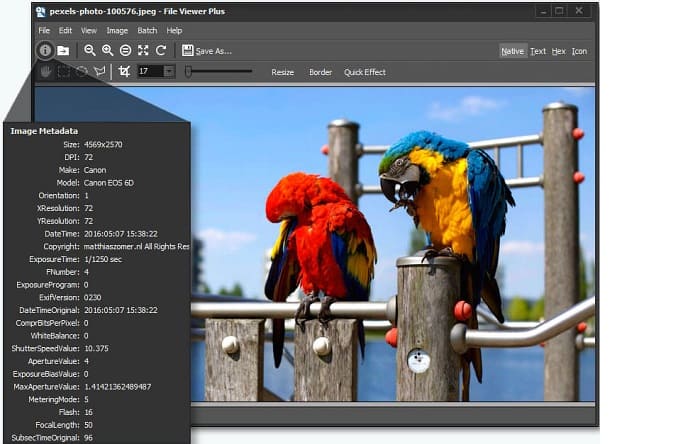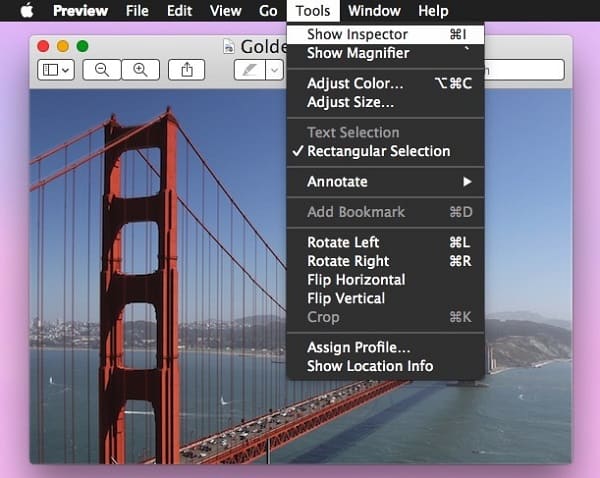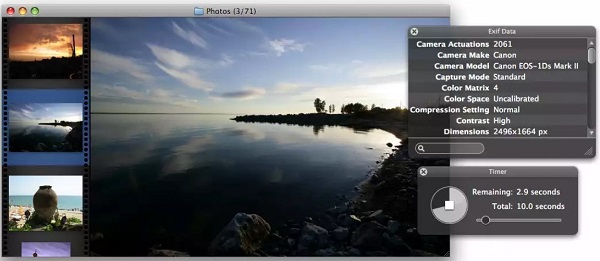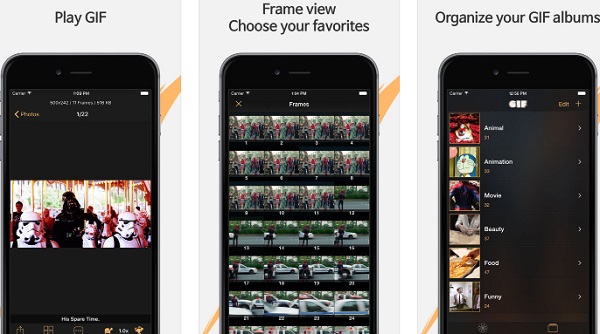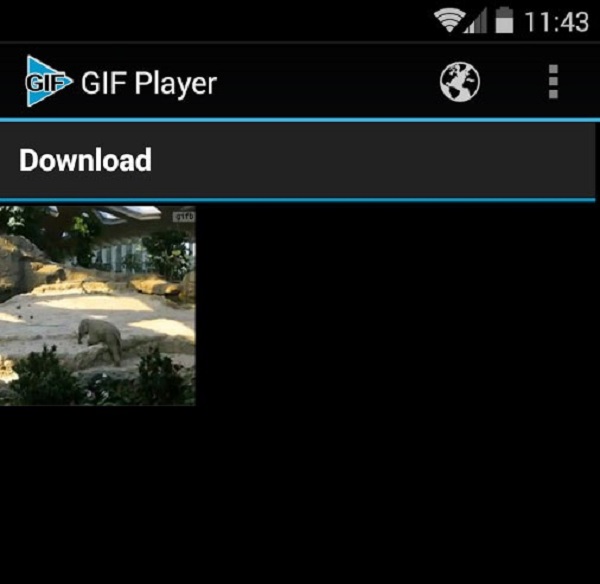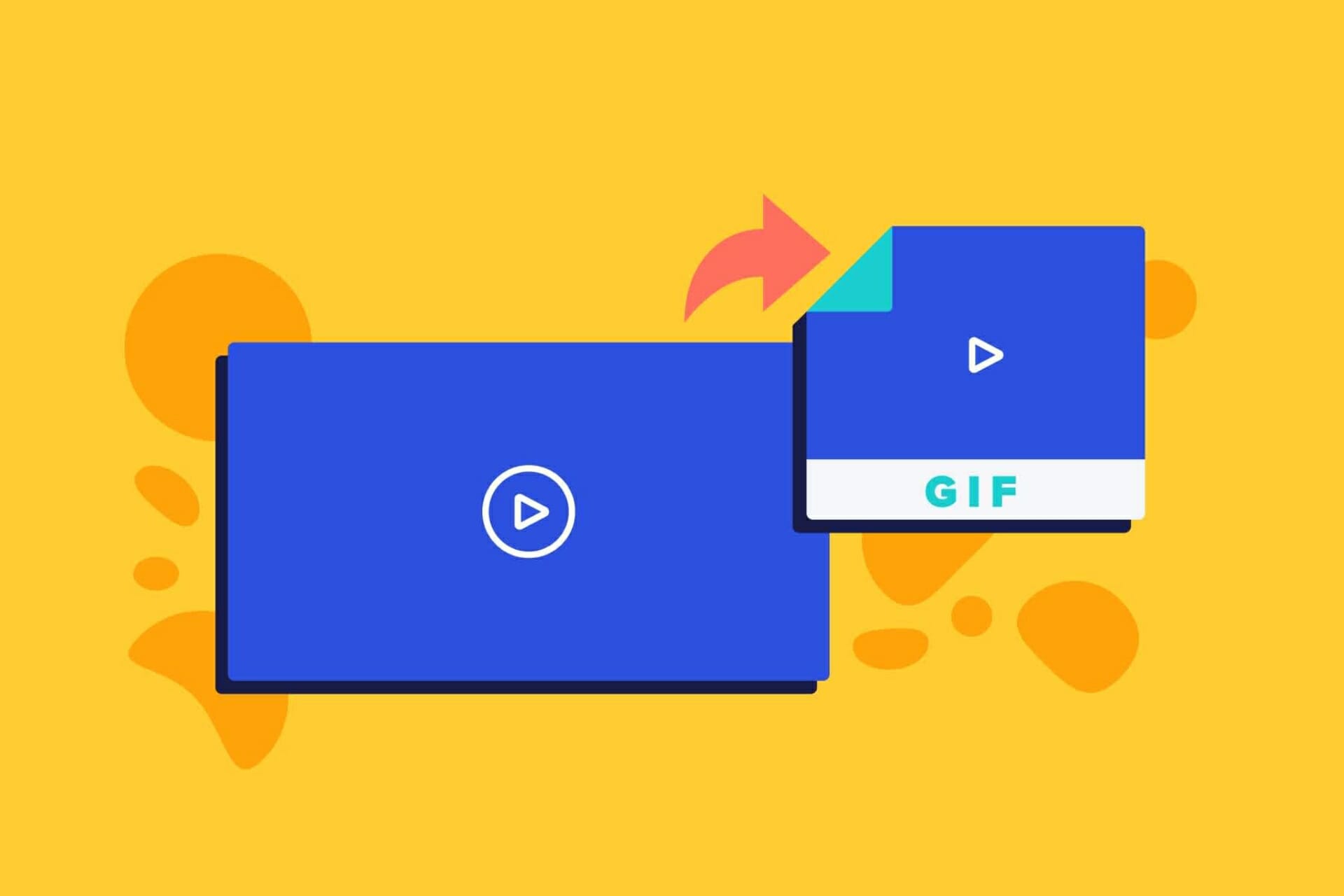Картинки с расширением GIF являются растровыми файлами, которые, как правило, содержат небольшую анимацию. Также встречаются и статичные картинки, носящие расширение GIF. Обычно Windows справляется без проблем с открытием изображений данного формата с помощью стандартного просмотрщика фотографий, но бывают исключения. К тому же, не всем удобно пользоваться стандартными решениями Майкрософт.
Содержание
- Как открыть файл GIF в Windows
- Вариант 1: Стандартное средство для просмотра фотографий Windows
- Вариант 2: XnView
- Вариант 3: Faststone Image Viewer
- Вариант 4: Paint
- Вариант 5: GIMP
- Вариант 6: Adobe Photoshop
- Вариант 7: File Viewer
- Выбор программы для открытия
Как открыть файл GIF в Windows
GIF как формат появился ещё в 1987 году, следовательно, практически все программы для просмотра фотографий и работы с графикой способны его корректно открывать и обрабатывать. Некоторые из таких решений уже по умолчанию встроены в операционную систему, другие вы можете установить самостоятельно.
Рассмотрим, как открывать GIF-файлы в нескольких таких программах.
Вариант 1: Стандартное средство для просмотра фотографий Windows
В ОС Windows уже встроено средство для просмотра графически изображений, поддерживающее практически все популярные форматы изображений, в том числе и GIF. Да, возможности для редактирования изображений в этом варианте сильно ограничены, но чтобы просто открыть гифку представленного функционала будет более чем достаточно.
Мы рассмотрим процесс на примере стандартного просмотрщика фотографий в Windows 10. У других операционных систем процесс может несколько отличаться.
- По умолчанию все изображения в Windows открываются с помощью встроенного просмотрщика фотографий. Вам достаточно просто открыть нужную директорию в «Проводнике» и нажать два раза левой кнопкой мыши для открытия GIF. Однако такой вариант может не сработать, если на компьютере установлены другие программы для просмотра изображений, и они выбраны в качестве стандартного инструмента.
- Если это так, то вам придётся инициировать открытие картинки с помощью определённой программы. В нашем случае встроенного приложения «Фотографии» для Windows 10. Нажмите правой кнопкой мыши по файлу, который хотите открыть в данной программе. Из контекстного меню выберите «Открыть с помощью».
- В перечне популярных программ должно быть приложение «Фото». Выберите его. Если его нет, то жмите на «Выбрать другое приложение».
- Появится расширенный список приложений. Из него выбирайте то, которое хотите использовать для открытия GIF в данный момент. Вы также может установить его в качестве программы по умолчанию, поставив соответствующую галочку в нижней части окошка.
Иногда с помощью описанной инструкции не получается открыть GIF в стандартном приложении для просмотра фото в Windows. Обычно данная проблема встречается в более старых версиях ОС. В таком случае проблему придётся решать с помощью строки «Выполнить»:
- Запустите строку «Выполнить». Это можно сделать с помощью комбинации клавиш Win+R.
- Теперь нужно инициировать запуск стандартного просмотрщика с помощью специального кода, который выглядит следующим образом:
rundll32.exe C:\WINDOWS\System32\shimgvw.dll,ImageView_Fullscreen
- После выполнения данного кода потребуется ввести код, отвечающий непосредственно за запуск файла. Шаблон кода выглядит следующим образом:
rundll32.exe C:\WINDOWS\System32\shimgvw.dll,ImageView_Fullscreen D:\Папка_с_картинкой\kartinka.gif
Идеально, конечно, если в адресе не содержится кириллических символов, а используются только латинские. Где «Папка_с_картинкой» пишите название папки, в которой расположено изображение. Вместо «kartinka.gif» нужно указать название открываемого изображения.
- Подтвердите открытие изображения с помощью клавиши Enter или кнопки «Ок».
Приложение для просмотра фотографий Windows 10 и более ранних версий удобно только для просмотра фотографий и GIF-анимации. В остальном оно уступает по функционалу некоторым другим программам, которые будут рассмотрены ниже.
Вариант 2: XnView
XnView один из популярных просмотрщиков фотографий для Windows, который нуждается в установке на компьютер. Как устанавливать программу мы рассматривать не будем, но зато посмотрим, как с её помощью можно открыть изображением с расширением GIF:
- Самый очевидный вариант открытия изображения в программе XnView – нажать на кнопку «Файл» и выбрать из контекстного меню соответствующий пункт. Либо же, как вариант, воспользоваться сочетанием клавиш Ctrl+O, которые то же отвечают за открытие файлов.
- Будет запущен «Проводник» Windows, в котором потребуется указать расположение GIF-изображения на компьютере. Выберите эту картинку и нажмите на кнопку «Открыть».
- Также вы можете инициировать открытие нужного файла прямо из интерфейса программы. В левой части раскройте вкладку «Компьютер». Далее нужно будет раскрыть локальный диск, на котором находится нужная вам картинка, а затем только выбрать папку.
- В папке уже открываете GIF-файл. При одном клике по нему вы сможете видеть содержимое в окошке «Предпросмотр». При двойном клике изображение откроется в отдельном окошке.
XnView является кроссплатформенной программой, то есть ей могут пользоваться не только юзеры Windows, но и других операционных систем. Также в ней есть дополнительные инструменты для просмотра и обработки GIF-изображений, которых нет в стандартном решении Windows.
К сожалению, данная программа не всегда понятна неопытным пользователям, плюс, занимает много места на жёстком диске.
Вариант 3: Faststone Image Viewer
Эта программа выглядит немного дружелюбнее предыдущей, плюс, в ней удобней разобраться обычному пользователю. Для работы вам так же потребуется её заранее скачать и установить к себе на компьютер.
Просмотреть содержимое GIF-картинки с помощью Faststone Image Viewer можно следующим образом:
- Выполните запуск программы Faststone Image Viewer. Там нужно нажать на кнопку «Файл» в главном верхнем меню.
- Из выпавшего списка выбирайте «Открыть». Также вместо этих действий можно воспользоваться сочетанием клавиш Ctrl+O.
- Появится окошко «Проводника», в котором нужно указать расположение файла и выделить его. Подтвердите открытие с помощью одноимённой кнопки.
- Также открытие нужного файла можно произвести из интерфейса программы. Для этого нажмите на кнопку в виде папки в верхней панели с инструментами.
- В программе откроется перечень носителей, подключённых к компьютеру, и системных папок. Раскройте директорию, в которой расположен GIF-файл.
- Там найдите и откройте сам GIF-файл с помощью двойного клика по нему ЛКМ в интерфейсе Faststone Image Viewer.
Во много Faststone Image Viewer не отличает от XnView. Однако внешний вид рассматриваемой программы более привычен и дружелюбен для пользователя. Правда, некоторые функции по обработке GIF-картинок могут отсутствовать.
Вариант 4: Paint
Теперь посмотрим, как открыть GIF-картинку в программа для редактирования графики. Самая распространённая программа для этих целей встроенный в Windows Paint. С его помощью вы можете открыть файл с расширением GIF, но вот выполнить какие-либо более-менее сложные операции с ним не получится.
Давайте посмотрим, как происходит открытие GIF-картинки с помощью встроенного в Windows Paint:
- Запустите Paint. В Windows 10 это проще всего сделать с помощью поисковой строки по системе, что открывается с помощью сочетания клавиш Win+S или нажатии на иконку лупы в панели задач. Что касается ранних версий Windows, то здесь открытие удобно проводить через меню «Пуска». Нажмите по нему и далее по надписи «Все программы».
- Среди представленных папок откройте «Стандартные». В неё найдите и запустите сам Paint.
- Воспользуйтесь кнопкой «Файл», которая расположена в верхней части интерфейса программы. В некоторых версиях эта кнопка может не носить вообще никакого названия, а быть обозначена в виде треугольника. В любом случае она будет окрашена в синий цвет.
- В появившемся контекстном меню выберите пункт «Открыть». Как и в любой другой программе, эти действия можно заменить простой комбинацией клавиш Ctrl+O.
- Будет запущено окошко «Проводника». В нём требуется указать расположение нужного файла на компьютере, выделить этот файл в папке и нажать «Открыть».
Также имеется несколько альтернатив открытия файла в Paint той инструкции, что представлена выше:
- Откройте «Проводник» и папку, в которой расположено изображение. Выполните перенос изображения из папки прямо в рабочую область Paint;
- Нажмите правой кнопкой мыши по GIF-файлу. Из контекстного меню выберите «Изменить». При таком раскладе картинка автоматически открывается через Paint.
К сожалению, функциональность Paint оставляет желать лучше. В то же время, в нём достаточно инструментов для примитивной обработки анимированных GIF-изображений.
Вариант 5: GIMP
GIMP является уже гораздо более профессиональным графическим редактором по сравнению с Paint. Он изначально был разработан под Linux и распространяется на бесплатной основе. Вам его придётся предварительно установить, чтобы начать использовать весь доступный функционал. Тем, кто ранее не занимался профессиональной работой с изображениями, интерфейс GIMP может показаться очень сложным. Однако эта программа является лучшей в плане редактирования GIF-файлов.
С открытием нужных файлов с помощью GIMP не должно возникнуть сложностей даже у неопытного пользователя:
- Запустите GIMP. Как и в предыдущих случаях ищите кнопку «Файл» и жмите на неё. Из контекстного меню выбирайте пункт «Открыть» или используйте сочетание клавиш Ctrl+O.
- Примечательно, что после запускается не обычный «Проводник» Windows, а встроенный в GIMP инструмент для открытия файлов. Кому-то он может показаться более удобным. В левой части этого окна раскрывайте диск, на котором расположена гифка, а затем и папку.
- Выбирайте нужный GIF-файл и жмите на «Открыть».
- Стоит отметить, что в GIMP вы можете просто перенести нужный файл в рабочую область программы, прямо как в Paint.
Если вы профессионально занимаетесь созданием и обработкой анимированных картинок, то лучше всего будет рассмотреть GIMP в качестве основного рабочего инструмента, так как с его помощью можно производить гораздо больший перечень действий, чем даже в платных аналогах.
Вариант 6: Adobe Photoshop
Местами этот графический редактор является даже более функциональным решением, чем GIMP. Также он более удобен и распространён, что позволит быстрее обучиться работе с ним. Однако в плане работы с GIF-файлами незначительно уступает ранее рассмотренному графическому редактору.
Давайте посмотрим, как с помощью этой программы можно открыть файл с расширением GIF:
- После запуска программы Photoshop на главной странице должен появиться перечень файлов, с которыми вы ранее работали, а также кнопки создания и открытия файлов, что расположены в левой части. Воспользуйтесь соответствующей кнопкой.
- Также можно вызвать интерфейс открытия файла «по старинке» с помощью кнопки «Файл» в верхней части интерфейса программы и пункта «Открыть», который появляется в контекстном меню. Все описанные действия можно заменить комбинацией клавиш Ctrl+O.
- Появится окошко «Проводника», в котором вы указываете расположение файла, сам файл и подтверждаете открытие с помощью соответствующей кнопки.
- При попытке открытия документа в формате GIF от Photoshop будет выведено соответствующее сообщение. Как правило, там говориться, что этот файл не поддерживает внедрение цветовых профилей. Здесь будут доступны следующие варианты:
- «Оставить без изменений (не управлять цветом)». Для изображения не будет назначен никакой цветовой профиль, но доступный функционал для обработки станет сильно ограниченным;
- «Назначить профиль рабочего пространства RGB: Adobe RGB (1998)». К изображению применяется цветовой профиль RGB. Некоторые цвета могут передаваться не совсем корректно, но это бывает крайне редко;
- «Назначить профиль». В этом случае вы сами выбираете цветовой профиль из имеющихся в программе, который будет назначен для обработки данного изображения.
- Определившись с профилем, жмите на кнопку «Ок», подтверждая тем самым открытие.
- Также вы можете просто перетащить нужный файл в рабочую область программы, но выбирать цветовой профиль вам всё равно придётся.
Вариант 7: File Viewer
Данная программа не относится ни к графическим редакторам, ни к просмотрщикам изображений. С её помощью можно просматривать файлы самых разных типов: картинки, видео, аудио, документы, таблицы и т.д. Однако за универсальность решения приходится платить ограниченностью функционала.
Читайте также:
Открытие таблицы в формате ODS
Чем открыть файл DOC
Почему в CHM не отображается содержимое
Образ ISO — чем и как его отрыть?
Посмотреть гифку с помощью File Viewer можно по следующей инструкции:
- Запускаем File Viewer и жмём на кнопку «File» из верхней части. Там, в контекстном меню, выбирайте пункт «Open» или используйте сочетание клавиш Ctrl+O в качестве альтернативы.
- Запустится окошко для открытия файлов. Укажите папку и выберите там нужный файл. Затем подтвердите открытие с помощью одноимённой кнопки.
- Плюс, можно просто перетащить нужную гифку в рабочую область программы.
К сожалению, данное приложение не бесплатное – его срок демонстрационного использования ограничен 10 днями. По его истечению придётся покупать приложение, чтобы использовать весь его функционал без ограничений.
Выбор программы для открытия
Если у вас установлено несколько из перечисленных программ, то вам придётся выбирать, с помощью какой открыть GIF-изображение. По умолчанию файлы GIF будут открываться с помощью стандартной программы для просмотра фотографий Windows (если вы ничего не меняли в настройках ОС). Но если вам требуется открыть картинку с помощью другой программы, то используйте эту инструкцию:
- Нажмите правой кнопкой мыши по файлу с расширением GIF. Из контекстного меню выберите пункт «Открыть с помощью».
- По умолчанию там будет список наиболее подходящих для открытия данного расширения программ. Если представленные программы вас не устраивают, то выбирайте «Выбрать другое приложение».
- Укажите это приложение и подтвердите открытие с его помощью. При необходимости это приложение можно сделать приложением для открытия GIF-файлов по умолчанию.
Также не забывайте, что во многих программах можно просто перенести нужный файл в их рабочую область из «Проводника» для открытия.
Помимо рассмотренных выше программ существует ещё множество вариантов открытия GIF-анимации. Но так как они очень похожи между собой по перечню действий, то рассматривать все их нет смысла. Выбор конкретной программы, представленной в обзоре, зависит от того, что вы хотите сделать с картинкой. Если просто открыть для просмотра, то обратите внимание на программы из первых вариантов и последнего. Если же требуется провести некоторую обработку, то используйте 4, 5 и 6 варианты.
«Я использую Windows 10, и мне нужно хорошее программное обеспечение для проигрывателя GIF, которое запускается быстро и работает очень хорошо, средство просмотра фотографий по умолчанию не открывает файлы GIF как анимированные изображения». GIF, обозначающий Graphics Interchange Format, был одним из самых захватывающих способов обмена анимационным контентом. Поддержка и переносимость формата изображения приводят к популярности.
Однако последние версии операционной системы не поддерживают файлы GIF в предустановленной программе просмотра изображений, несмотря на поддержку GIF из Windows XP. Поэтому мы определим и опубликуем топ-11 GIF-проигрыватели для устройств Windows, Mac, iPhone и Android.
GIF-проигрыватели
- Part 1: Лучшие 4 GIF плееры для ПК
- Часть 2: Лучшие проигрыватели 3 GIF для Mac
- Часть 3: 2 Лучшие GIF-плееры для iPhone
- Part 4: 2 Лучшие GIF-плееры для Android
- Часть 5. Часто задаваемые вопросы о GIF Player
Part 1: Лучшие 4 GIF плееры для ПК
1AnyMP4 Blu-ray Player
AnyMP4 Blu-ray Player — проигрыватель всех мультимедийных файлов, включая GIF. Более того, вы можете легко открывать на своем компьютере диски Blu-ray / DVD, папки и файл образа ISO, а также видеофайлы 4K / 1080p HD.
рекомендации
- Воспроизводите анимированные GIF-файлы, диски Blu-ray и DVD без ограничений по региону.
- Воспроизведение различных видеофайлов, таких как MP4, MOV, AVI, WMV, M4V, MTS, MKV, DivX, MXF и т. д.
- Поддержка 720p HD и воспроизведения видео 4K с высоким качеством.
- Работайте на Windows 10/8.1/8/7/Vista/XP и Mac (включая macOS Ventura).
- Настраиваемые элементы управления воспроизведением.
Простые шаги по использованию лучшего GIF-плеера
1.Установите лучший MKV-плеер
Проигрыватель GIF совместим с компьютерами Windows или Mac. Установите последнюю версию на свой компьютер и откройте ее, когда захотите воспроизвести анимированные GIF-файлы.
2.Воспроизвести GIF-файл
Просто перетащите файл GIF в проигрыватель AnyMP4 Blu-ray. Вы также можете нажать кнопку «Открыть файл» в главном интерфейсе, чтобы добавить файл GIF. Либо щелкните меню «Файл» на верхней ленте, выберите «Открыть файл» и откройте файл GIF.
2 FileViewer Plus
Основные возможности:
FileViewer Plus — это проигрыватель GIF для ПК с Windows. он поддерживает более 400 форматов файлов для чтения GIF-файлов, документов, изображений, аудиофайлов, видеофайлов и архивов и многого другого.
- • Откройте и отобразите поверх 400 файлы разных типов в этом проигрывателе GIF.
- • Импорт, просмотр, редактирование, сохранение или конвертирование GIF в JPG, PNG, TIFF, BMP или JPEG2000.
- • Интегрируйте прямой интерфейс и легко ориентироваться.
- • Загружайте файлы GIF быстро и легко.
- • Позволяет просматривать метаданные и свойства файла.
- • Бесплатно скачать и получить полнофункциональную пробную версию для дней 14.
3 FastStone просмотра изображений
FastStone — это специальный редактор изображений. Однако, если вы хотите открывать GIF-файлы на своем компьютере, FastStone будет одним из решений.
Основные возможности:
- • Предлагать расширенный интерфейс и полный набор функций.
- • Отображение миниатюр изображений для предварительного просмотра и управления ими перед открытием.
- • Увеличение, уменьшение и быстрое переключение между различными изображениями GIF.
- • Управляйте файлами GIF и другими изображениями на жестком диске в проигрывателе GIF.
- • Настройте радиус, глубину и другие параметры для просмотра изображений GIF в зависимости от ваших потребностей.
4 Просмотр Irfan
Irfan View — один из быстрых и компактных графических проигрывателей GIF на компьютере с Windows. Независимо от того, новичок вы или профессионал, вы можете использовать этот инструмент для создания изображений GIF.
Основные возможности:
- • Обрабатывать практически все форматы изображений, включая GIF, JPG, PNG, TIFF и т. Д.
- • Отображать и воспроизводить изображения GIF в Windows 10 / 8 / 7 без перерывов.
- • Полностью контролировать просмотр GIF с увеличением / увеличением / уменьшением и пользовательскими настройками.
- • Просмотрите определенный кадр в изображении GIF или извлеките его и сохраните как устойчивое изображение в этом проигрывателе GIF.
- • Не зависать и не занимать много ресурсов даже при просмотре тяжелых файлов GIF.
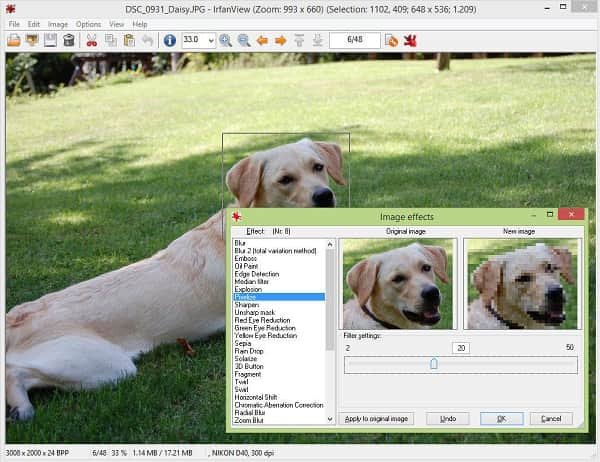
Часть 2: Лучшие проигрыватели 3 GIF для Mac
1предварительный просмотр
Preview — это программа для просмотра изображений и PDF-файлов на Mac, разработанная Apple. Это приложение представляет собой встроенный инструмент для просмотра анимированных GIF-кадров для пользователей Mac. Кроме того, вы можете использовать Apple Preview для преобразования изображений GIF.
Основные возможности:
- • Предустановлен практически на всех MacBook Pro / Air / iMac или других моделях.
- • Работайте в качестве менеджера фотографий, а также в качестве проигрывателя GIF в Mac OS X / 11/12.
- • Просмотр и управление файлами GIF на жестких дисках с помощью миниатюр.
- • Поддержка большого количества форматов изображений в дополнение к GIF.
- • Управление воспроизведением GIF, например, показывать все кадры или скрывать ненужные кадры.
- • Стабильно и не требует много места при воспроизведении изображений в формате GIF.
2 Последовательный 2
Sequential 2 — программа для просмотра изображений на компьютере Mac. Он поддерживает файлы ZIP, RAR, CBZ, CBR, JPEG, PNG, GIF и PDF с вашего компьютера Mac. Кроме того, он может загружать изображения GIF в Интернете со страницы или URL-адреса изображения.
Основные возможности:
- • Упакуйте менеджер изображений и проигрыватель GIF для Mac OS X / 11/12.
- • Поддержка всех широко используемых форматов изображений, таких как GIF, PNG и другие.
- • Извлекать изображения в Zip, RAR, PDF и другие архивы, не открывая их.
- • Импортируйте всю папку с изображениями и просматривайте изображения в правильном порядке.
- • Легкий и абсолютно бесплатный, без шпионских программ, вредоносных программ или дополнительного программного обеспечения.
3 DropGallery
DropGallery — это приложение для Mac, позволяющее открывать и просматривать анимированные изображения в формате GIF. Это быстрый и простой просмотрщик изображений GIF с легким и быстрым просмотром.
Основные возможности:
- • Известен как супер-быстрый менеджер фотографий и GIF-плеер на Mac.
- • Доступ и предварительный просмотр всех изображений GIF на жестких дисках одновременно.
- • Откройте сотни файлов GIF без каких-либо задержек или прерываний.
- • Быстрый поиск GIF или других изображений по типу, имени файла или другим ключевым словам.
- • Поворот, увеличение / уменьшение, просмотр, копирование или изменение изображений с высокой производительностью.
- • Поддержка быстрого управления, сочетаний клавиш и горячих клавиш.
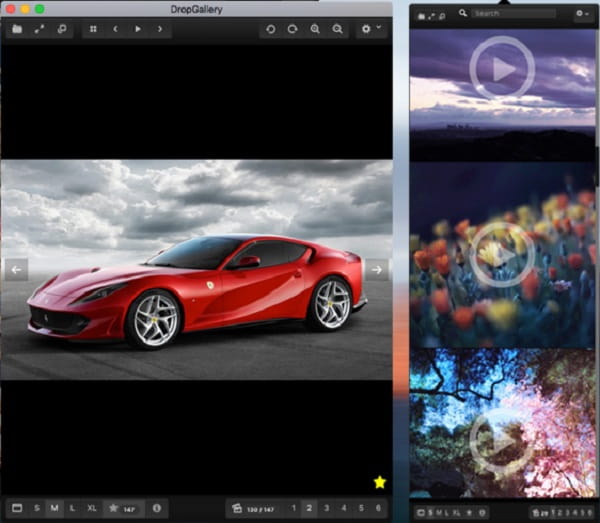
Часть 3: 2 Лучшие GIF-плееры для iPhone
1Giflay
Giflay (https://apps.apple.com/us/app/giflay-gif-viewer/id880452368) — это приложение для воспроизведения GIF для пользователей iPhone и iPad. Это позволяет вам создать альбом для организации изображений GIF и просматривать только те сцены, которые вам нравятся.
Основные возможности:
- • Играйте в GIF на iPhone XR / XS / X / 8 / 7 / 6 / 6 и на iPad.
- • Создать альбом для хранения изображений GIF на вашем устройстве iOS и быстрого доступа.
- • Настройте скорость воспроизведения GIF с 0.2x на 4.0x в проигрывателе GIF.
- • Управлять изображениями GIF в приложении iOS Фото, например удалять их.
- • Добавьте пароль, чтобы заблокировать ваши альбомы, чтобы другие не могли шпионить за вашей конфиденциальностью.
- • Делитесь анимированными картинками в Twitter или других социальных сетях напрямую.
2 Gif Viewer & Player
Gif Viewer & Player (https://apps.apple.com/us/app/gifplayer-free-animated-gif/id421705291) — это приложение для проигрывания GIF для iOS. Он предлагает различные функции воспроизведения GIF, такие как пауза, встряхивание, изменение скорости воспроизведения, увеличение / уменьшение и нажатие для воспроизведения в полноэкранном режиме.
Основные возможности:
- • Воспроизведение и приостановка воспроизведения GIF на любом кадре.
- • Переключайте анимацию GIF кадр за кадром во время паузы в проигрывателе GIF.
- • Отрегулируйте цвет фона в зависимости от стиля вашего изображения GIF.
- • Управление воспроизведением GIF-анимации с помощью жестов, например, проведите пальцем влево и вправо для управления кадрами.
- • Позволяет контролировать скорость воспроизведения GIF на уровнях 7.
- • Просмотр изображений GIF на iPhone в полноэкранном режиме или на стандартном экране.
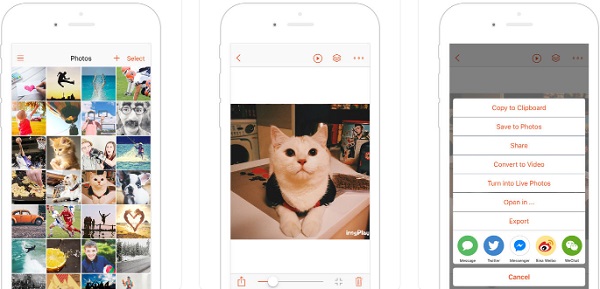
Part 4: 2 Лучшие GIF-плееры для Android
1Gif Player/редактор — OmniGIF
Gif Player/editor — OmniGIF, https://play.google.com/store/apps/details?id=com.robin.huangwei.gifviewer&hl=en_US, это приложение, которое позволяет вам управлять своими GIF и короткими видео. Это приложение не только воспроизводит GIF-изображения на Android, но также позволяет создавать GIF-файлы и потоки GIF Reddit.
Основные возможности:
- • Храните изображения в формате GIF и защищайте свои секреты в проигрывателе GIF для Android.
- • Управляйте скоростью воспроизведения GIF от 1 / 8x до 8x в зависимости от ваших потребностей.
- • Позволяет смотреть изображение GIF кадр за кадром, чтобы получить больше деталей.
- • Поверните изображение или начните воспроизведение кадров GIF.
- • Работа на различных устройствах Android без дополнительного кодека.
- • Просмотр изображений GIF на веб-сайтах, таких как Reddit, Thumbler и т. Д.
2 Просмотрщик GIF, Редактор GIF
GIF Viewer, GIF Editor, https://play.google.com/store/apps/details?id=com.media.zatashima.studio, является последним GIF-плеером для Android в этом списке. Это мощное приложение для создания и открытия GIF-файлов без водяных знаков.
Основные возможности:
- • Просмотр изображений на вашем телефоне Android в GIF-плеер легко.
- • Поддержка анимированных GIF, PNG, JPG и BMP форматов изображений.
- • Бесплатно и посмотрите на рекламу, чтобы обменять бесплатные функции.
- • Отображение изображения GIF кадр за кадром.
Часть 5. Часто задаваемые вопросы о GIF Player
Как играть в GIF в Chrome?
Для воспроизведения GIF в Chrome вам нужно перетащить GIF-файл в браузер Chrome, а затем он автоматически начнет воспроизведение GIF-файла.
Где я могу получить изображение в формате GIF?
Вы можете скачать изображения GIF онлайн. Кроме того, вы также можете создавать изображения GIF из видео через стороннее программное обеспечение GIF Maker.
Как долго длится GIF-видео?
На самом деле, GIF не ограничен во времени. Для загрузки изображений GIF на онлайн-платформы их длина ограничена. Тем не менее, 2-6 секунд — лучший вариант. Если GIF длиннее, вам, возможно, придется смотреть видео вместо GIF. Если GIF короче, вы можете рассматривать его как неподвижное изображение.
Заключение
Теперь вы должны понять, как смотреть GIF-изображения и наслаждаться анимированным контентом на различных устройствах с лучшими GIF-проигрыватели. В отличие от стандартного средства просмотра фотографий, проигрыватель GIF может воспроизводить изображения GIF покадрово. Мы желаем, чтобы наш обмен и рекомендации были полезны для вас.
by Madalina Dinita
Madalina has been a Windows fan ever since she got her hands on her first Windows XP computer. She is interested in all things technology, especially emerging technologies… read more
Updated on
- A GIF viewer for Windows 10 will help you manage your GIFs, view, edit or create new ones.
- In order to create an interactive 2D animation GIF, you will have to use special software.
- With support for more than 400 file formats, FileViewer is one of the best GIF viewers.
- Besides Adobe’s tool that is the leader in photo-editing, you will discover other great gif viewers.
The Graphics Interchange Format a.k.a GIF has been one of the most exciting ways of sharing animated pictures. The support and the portability for the image format lead to the popularity of the GIF.
Cute Cat, Crazy memes, and what not, GIF has almost evolved as an impromptu language much like the emoji.
Despite supporting the GIF file format from Windows XP, the recent versions of the operating system don’t support GIF files on the native picture viewer.
In all likelihood, the GIF pictures will be set to open in a browser and that’s not exactly helpful if you want to see a bunch load of animations.
At this juncture, Windows is yet to add support for GIFs but in the meanwhile, one can check out the super cool third-party viewers that will bring GIF support to Windows 10.
The list is curated to help you get a hold on the third party GIF viewer for Windows 10.
What are the best GIF viewers for Windows 10 PCs?
Adobe Photoshop

Adobe Photoshop is the core software for each artist, photographer and graphic designer as it provides a wide range of tools for photo editing.
With Adobe you also can create spectacular GIFs that can be used in marketing, advertising, and, why not, for posting your personal experience on social media.
This tool allows you to create GIFs from a sequence of photos in an easy way by using the Create Frame Animation tab, where you can find it in Window > Timeline > Timeline panel.
You can compose from individual layers powerful animation frames that can be exported as a GIF.
Moreover, Adobe has a wide range of customized brushes that can add originality to your digital creatives, so you can create 3D text animation GIF or hand-lettering designs.
How we test, review and rate?
We have worked for the past 6 months on building a new review system on how we produce content. Using it, we have subsequently redone most of our articles to provide actual hands-on expertise on the guides we made.
For more details you can read how we test, review, and rate at WindowsReport.
As well, all drawing tools will give the impression of a new dimension of your work, so you will not be bothered by experimenting with all Adobe Photoshop presets.
Adobe is an advanced software for professional users, but it has a lot of learning materials for those who want to experience their creativity.
Adobe Photoshop is part of Creative Cloud, so if you can combine different apps in order to create the best GIF animation ever.
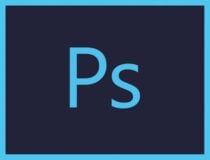
Adobe Photoshop
Create, view and edit any of your GIF with the industry-leading software for photo editing.
FileViewer Plus
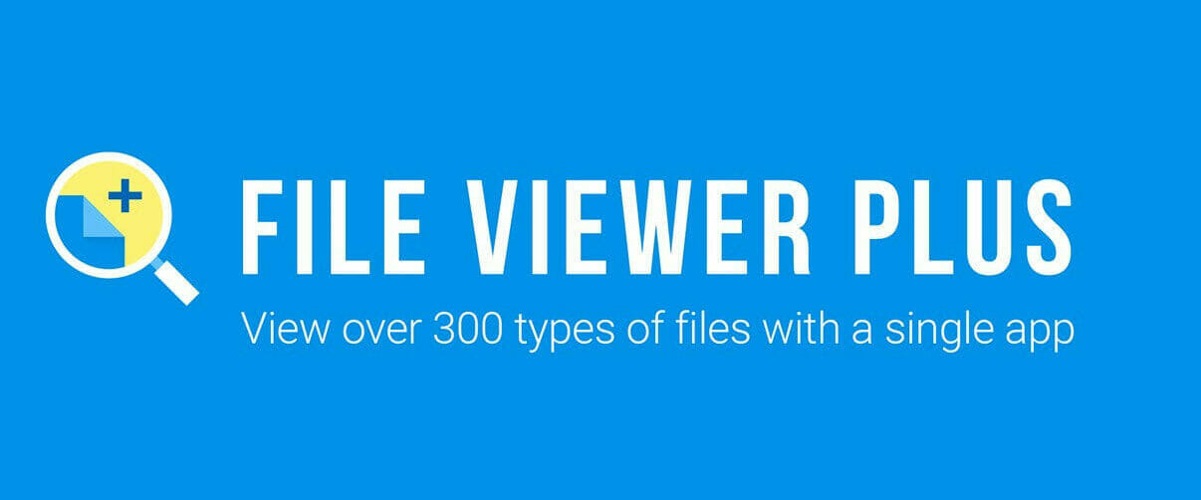
File Viewer Plus is a universal file viewer for Windows that can open and display over 400 different file types.
The Graphical Interchange Format files are supported by this viewer. It allows you to open, view, edit, save and convert GIF files as JPEG, PNG, TIFF, BMP, JPEG2000.
I was surprised by the straightforward interface that allows you to open files quick and easy, view metadata and file properties or edit images.
This is a good alternative to expensive software that you would need to buy in order to view over 300 file formats. The best thing is that you can try it yourself for free by downloading the fully-functional trial.
Once you’re happy to buy it, you won’t have to bother with subscriptions or recurring fees. It’s all yours, and the flexible license allows you to install it on two computers.

FileViewer Plus
Browse, view, edit, and convert your GIF files with one easy-to-use application.
FastStone Image Viewer
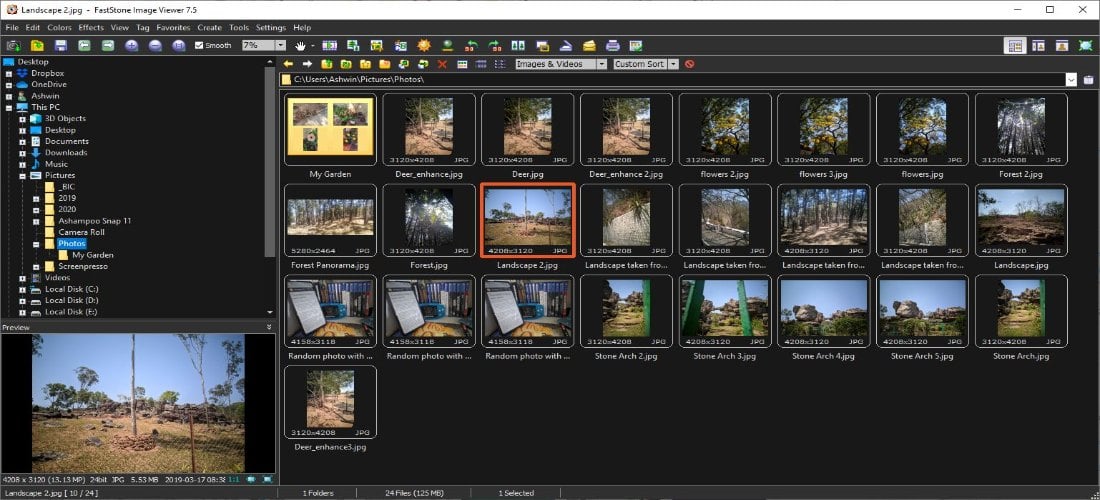
To be honest, I had never used the FastStone Image Viewer until now. The Interface is pretty advanced and it does offer a comprehensive set of features.
The left pane comprises of a file directory tree and its here you can open the desired folder.
The good part, however, is that the images are displayed as a thumbnail which is useful for previewing the file without actually opening it.
The editing options were not that impressive but one can still zoom in, zoom out, and can switch between different images.
⇒ Download FastStone Image Viewer
InViewer
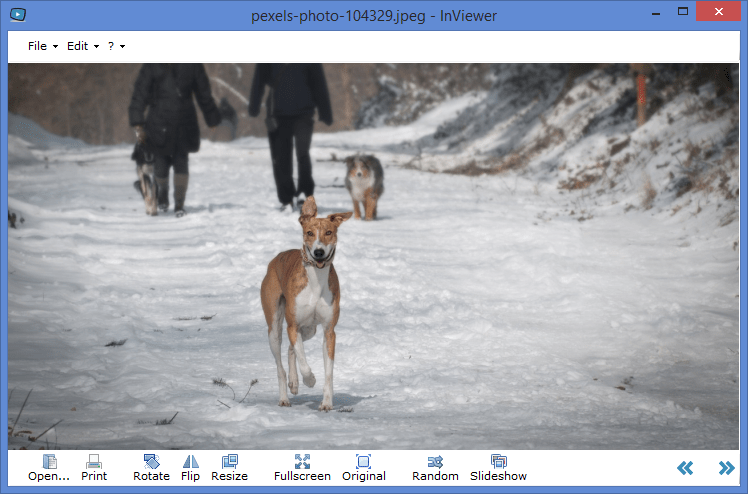
If you are on a quest for the most simplistic GIF viewer then the InViewer is one of the best choices out there. The best part is that it still offers the quintessential features despite being employing a simple UI.
Apart from GIF animations and other image formats the viewer also supports popular audio and video formats including AVI, MP4 and MPG.
The Video player comes with the usual set of controls and also offers rudimentary zoom and video playback control features.
Thankfully the application doesn’t hang even while viewing heavy GIF files and neither does it gobble up the computing resources.
⇒ Download Inviewer
Irfan Viewer

The Irfan Viewer has been topping the popularity charts for quite some time. I personally don’t find the Irfan Viewer to be very intuitive but again it gets the job gone when it comes to GIF.
Additionally, Irfan Viewer is accomplished enough to handle nearly all the image file formats thrown at it.
The usual set of controls include zoom/in/out and image setting. On the downside the viewer doesn’t offer rotating, resizing, color correction tools.
However, it makes it by offering a feature that lets you extract frames from GIFs.
⇒ Download IrfanView
GIF Viewer
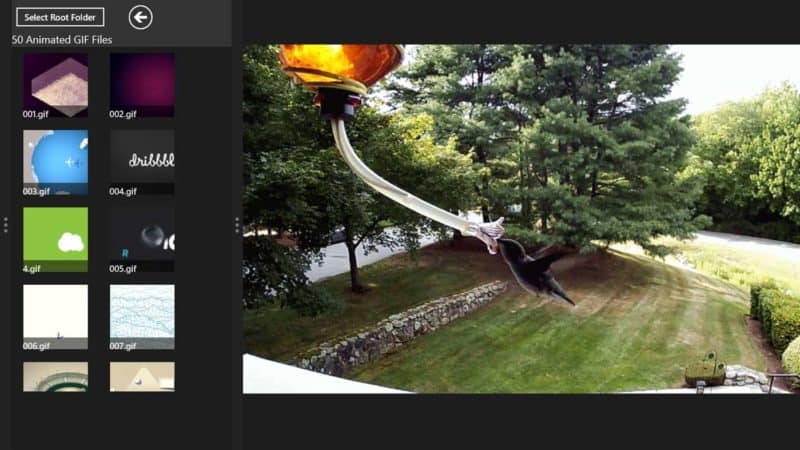
I found this GIF Viewer whilst browsing around in Windows Store. The GIF Viewer is by far the most comprehensive viewer I have seen and it is available in both free and paid (pro) version.
With the GIF viewer, one can view a series of files as a movie and the Pro version offers functions like play/pause, resizing, single step forward, or even backward.
The only downside though is that the viewer can get pretty sluggish at times but again this is not something that happens that frequently.
⇒ Download GIF Viewer
We’ll end our list here, no matter which GIF viewer for Windows 10 you choose, it will let you enjoy a bunch load of animations on your computer.
If you’ve already used some of them, tell us more about your experience in the comments below.
Гиф-анимации (или просто гифки) являются популярным способом передачи коротких видеороликов в интернете. Они могут быть забавными, информативными или просто развлекательными. Если вы пользователь Windows 10 и хотите насладиться всеми прелестями гифок, вам понадобится знать, как открыть их на вашем компьютере.
К счастью, открытие гифок на Windows 10 не представляет сложности и требует всего нескольких простых шагов. В этой простой инструкции мы расскажем вам, как открыть гиф-анимации на вашем компьютере с помощью различных способов.
Существует несколько способов открыть гифки на Windows 10. Один из самых простых способов — использовать встроенный просмотрщик «Фотографии» на вашем компьютере. Просто щелкните правой кнопкой мыши на гифке, выберите пункт «Открыть с помощью» и выберите «Фотографии» из списка доступных программ. Это позволит вам просматривать и воспроизводить анимацию гифки без каких-либо дополнительных усилий.
Если вы хотите открыть гифку с помощью специализированного программного обеспечения, вы также можете попробовать использовать популярные приложения, такие как «Windows Media Player» или «VLC Media Player». Просто установите одно из этих приложений на свой компьютер и откройте гифку с его помощью, чтобы насладиться более широким набором функций и настроек.
Теперь вы знаете, как открыть гифки на Windows 10. Вы можете воспользоваться встроенными средствами операционной системы или установить дополнительные программы для просмотра анимации. В любом случае, вы сможете наслаждаться всеми преимуществами гиф-анимаций на вашем компьютере.
Содержание
- Инструкция по открытию гифок
- Шаг 1: Установите приложение для просмотра гифок
- Шаг 2: Откройте гифку с помощью приложения
- Шаг 3: Наслаждайтесь просмотром гифок
Инструкция по открытию гифок
Открывать гифки на Windows 10 очень просто. Вот пошаговая инструкция:
1. Найдите гифку, которую хотите открыть. Обратите внимание, что гифка должна быть уже скачана на ваш компьютер.
2. Щелкните правой кнопкой мыши на файле гифки.
3. В выпадающем меню выберите пункт «Открыть с помощью».
4. В появившемся подменю выберите программу, которую хотите использовать для открытия гифок. Вариантов может быть несколько, например, «Просмотр фотографий Windows», «Интернет-браузер», «Плеер Windows Media» и т.д.
5. Если вы хотите, чтобы выбранная вами программа стала стандартной для открытия гифок по умолчанию, установите галочку напротив пункта «Использовать эту программу для всех файлов данного типа».
6. Щелкните на выбранной вами программе для открытия гифок, чтобы запустить её.
7. Гифка откроется в выбранной программе, и вы сможете насладиться её анимацией.
Теперь вы знаете, как открыть гифки на Windows 10. Вы можете повторить эту инструкцию для открытия любых других гифок, которые у вас есть на компьютере.
Шаг 1: Установите приложение для просмотра гифок
Для просмотра гифок на Windows 10 вам понадобится специальное приложение. Вы можете выбрать любое удобное для вас из доступных вариантов. Некоторые популярные приложения для просмотра гифок включают GIPHY, GIF Viewer и File Viewer Plus.
1. Откройте интернет-браузер и посетите официальный сайт выбранного вами приложения.
2. Найдите раздел скачивания и нажмите на кнопку «Скачать» или «Загрузить».
3. Дождитесь окончания загрузки приложения и запустите его установку.
4. Следуйте инструкциям установщика и выполните все необходимые действия для успешного завершения процесса установки.
5. После установки приложения вы сможете открывать и просматривать гифки на своем компьютере с операционной системой Windows 10.
Теперь, когда у вас есть приложение для просмотра гифок, вы готовы перейти к следующему шагу.
Шаг 2: Откройте гифку с помощью приложения
После того, как вы установили все необходимые приложения, в вашей системе создается ассоциация между файлами GIF и выбранным вами программным обеспечением. Это значит, что все гифки будут открываться автоматически в выбранном вами приложении.
Чтобы открыть гифку, просто дважды щелкните на файле или нажмите на него правой кнопкой мыши и выберите «Открыть с помощью». В появившемся меню выберите желаемое приложение (например, «Просмотр Фотографий Windows» или «Google Chrome») и нажмите на него.
Если в списке доступных приложений вы не нашли подходящую программу для открытия гифок, вы можете нажать «Другие приложения» и выбрать из расширенного списка.
Шаг 3: Наслаждайтесь просмотром гифок
Теперь у вас открылась программа Просмотр, и вы можете наслаждаться просмотром гифок. Вам не нужно будет ничего делать дополнительно, так как программа автоматически открывает гифки и позволяет вам прокручивать их с помощью слайдера прокрутки.
Если у вас есть несколько гифок в одной папке, вы можете использовать кнопки «Предыдущая» и «Следующая» на панели инструментов программы для переключения между ними.
Помимо этого, вы также можете использовать различные инструменты управления в программе Просмотр, например, масштабирование изображения, поворот и зеркальное отображение.
| Кнопка | Описание |
| Переход к предыдущей гифке в папке | |
| Переход к следующей гифке в папке | |
| Увеличение масштаба гифки | |
| Уменьшение масштаба гифки | |
| Поворот гифки на 90 градусов по часовой стрелке | |
| Зеркальное отображение гифки |
Теперь вы знаете, как открыть и просматривать гифки на Windows 10. Наслаждайтесь просмотром ваших любимых анимаций!
Вы загрузили анимированный GIF на ПК с Windows 10, но не знаете, как его открыть и просмотреть? В этом руководстве мы увидим, как открывать и просматривать GIF-изображения в Windows 10 бесплатно.
К счастью, в Windows 10 вам не нужно стороннее программное обеспечение для открытия и просмотра анимированных изображений GIF. Вы можете использовать собственные приложения и программы для открытия и просмотра анимированных изображений GIF.
Следующие классические настольные программы и современные приложения поддерживают просмотр анимированных GIF-изображений в Windows 10.
Стоит отметить, что ни одно из этих нативных приложений не позволяет создавать или редактировать анимированные GIF-изображения. Вы можете использовать эти приложения для открытия и просмотра только анимированных GIF-файлов.
Фото
Фотографии, замена классического Windows Photo Viewer в Windows 10, поддерживает GIF-файлы. Короче говоря, вы можете открыть анимированное изображение GIF с помощью приложения «Фотографии» для просмотра анимированного GIF. Тем не менее, вы не можете использовать приложение «Фото» для приостановки и редактирования GIF-файлов.
Internet Explorer
Хотя Edge является браузером по умолчанию в Windows 10, Internet Explorer по-прежнему является частью Windows 10. Internet Explorer в Windows 10 позволяет открывать и просматривать анимированные изображения GIF. Чтобы открыть изображение GIF, откройте меню «Файл» в Internet Explorer (нажмите клавишу «Alt», чтобы открыть меню), нажмите «Открыть», нажмите «Обзор», измените тип файла на «Все файлы», выберите GIF, нажмите «Открыть», а затем нажмите кнопку «ОК», чтобы просмотреть GIF.
Microsoft Edge
Как и фотографии и Internet Explorer, Microsoft Edge также поддерживает открытие и просмотр анимированных изображений в Windows 10. Вы можете открывать все типы изображений GIF в браузере Edge.
почта
Microsoft недавно обновила почтовое приложение по умолчанию для поддержки анимированных изображений GIF. Новейшая версия почтового приложения поддерживает добавление изображений GIF в электронное письмо и показывает GIF-изображения с анимацией в приложении при получении электронного письма с анимированным изображением GIF.
В дополнение ко всем этим собственным приложениям и программам в Магазине Windows доступны десятки бесплатных приложений для просмотра изображений в формате GIF. Однако на момент написания этой статьи почти все создатели GIF в Магазине были коммерческими приложениями.
Ниже приведены два бесплатных приложения GIF в Магазине Windows.
123 Photo Viewer (бесплатно)
Начнем с того, что разработчик 123 Photo Viewer мог бы использовать более подходящее название для этого приложения. В дополнение к другим форматам изображений, 123 Photo Viewer также поддерживает анимированные GIF-изображения. При просмотре GIF вы можете приостановить GIF и увеличить кадр.
Get 123 Photo Viewer (ссылка на Магазин Windows)
GIF Maker Фото Видео (бесплатно)
Как следует из названия, приложение GIF Maker Photo Video позволяет создавать анимированные GIF-файлы бесплатно. С помощью этого приложения вы можете создавать GIF-изображения из фотографий, а также видео. Приложение позволяет добавлять эффекты к каждому изображению в GIF-изображении.
В дополнение к этим приложениям вы также можете использовать бесплатные онлайн-сервисы для создания GIF-файлов без необходимости устанавливать какие-либо приложения на свой ПК.
Получить GIF Maker Photo Video (ссылка на Магазин Windows)
Знаете ли вы, что вы можете установить анимированный GIF в качестве фона рабочего стола в Windows 10?